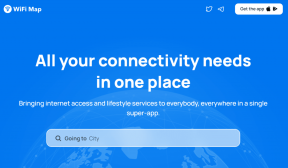2 måter å se LinkedIn-profiler anonymt eller uten konto
Miscellanea / / October 16, 2023
Har du noen gang lurt på hvordan du kan ta en titt på noens LinkedIn-profil uten å slå alarm? Enten du bruker LinkedIn for en profesjonell bakgrunnssjekk eller nysgjerrighet, er det viktig å være diskret. Så denne guiden viser deg to metoder for å se noens LinkedIn-profil anonymt eller uten å bruke kontoen din.

LinkedIn har en irriterende funksjon som varsler den andre personen når du ser profilen deres. Vi har alle vært der, og å holde dine profesjonelle undersøkelser under radaren er en verdifull ferdighet. Du er på rett sted hvis du noen gang har ønsket å se LinkedIn-profiler uten at den andre personen vet det.
Så la oss lære hvordan du holder deg anonym mens du utvider ditt profesjonelle nettverk.
LinkedIn lar deg velge om du vil avsløre identiteten din mens du ser på andres profil. Alternativet Privat modus på LinkedIn lar deg gå anonymt og se på hvilken som helst LinkedIn-profil uten å varsle dem. Den er tilgjengelig både på nett og mobil. Slik aktiverer du det.
På nettet
Trinn 1: Åpne LinkedIn-nettstedet i nettleseren du velger.
Åpne LinkedIn
Steg 2: Klikk på profilbildet ditt.
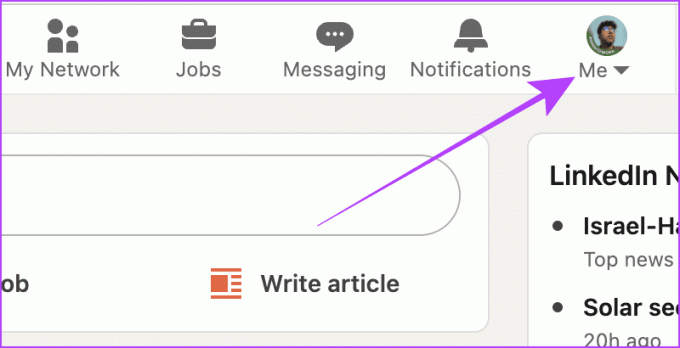
Trinn 3: Velg Innstillinger og personvern fra rullegardinmenyen.
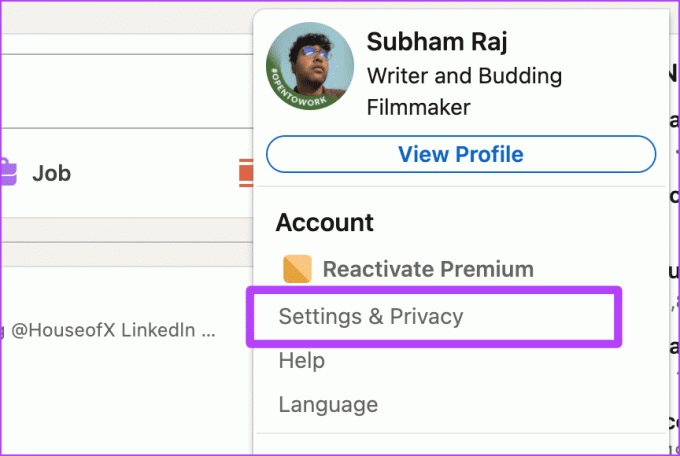
Trinn 4: Klikk på Synlighet på Innstillinger-siden.
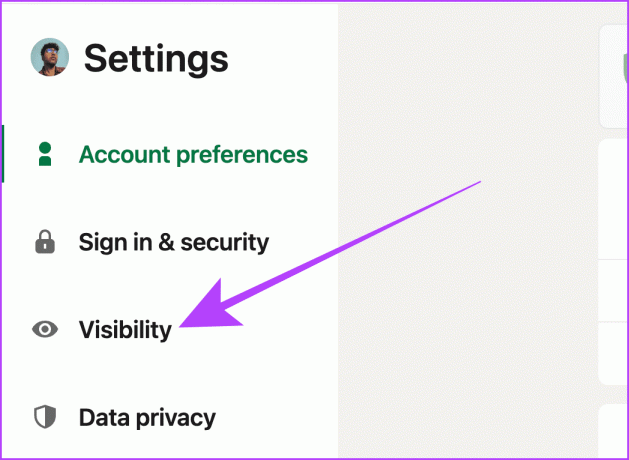
Trinn 5: Klikk på Alternativer for profilvisning under delen "Synlighet for profilen din og nettverket".
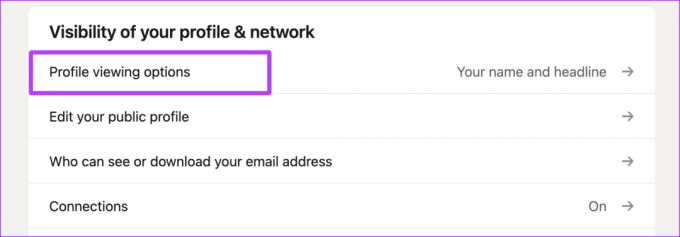
Trinn 6: Klikk og velg Privat modus fra de tilgjengelige alternativene.
Og det er det. Nå kan du se hvem som helsts profil på LinkedIn, og de kan ikke se hvem som har sett den.
Morsomt faktum: Denne innstillingen synkroniseres på tvers av enhetene du er logget på, så enten du aktiverer dette på nettet eller mobilen din, kan du se hvem som helsts profil på LinkedIn anonymt uten å varsle dem.
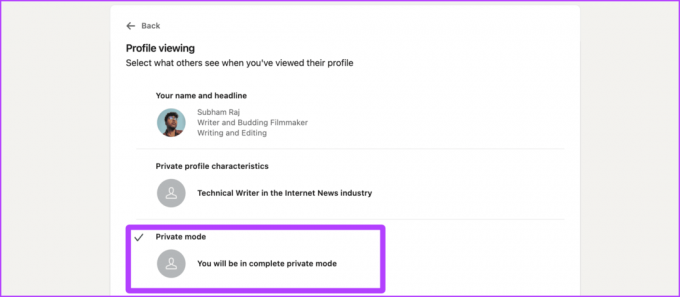
På mobil
Hvis du bruker LinkedIn på dine mobile enheter og ønsker å se på noens LinkedIn uten at de vet det, er dette trinnene du bør ta:
Trinn 1: Start LinkedIn-appen på mobilen din.
Steg 2: Trykk på profilbildet ditt øverst til venstre.
Trinn 3: Nå trykker du på Innstillinger.
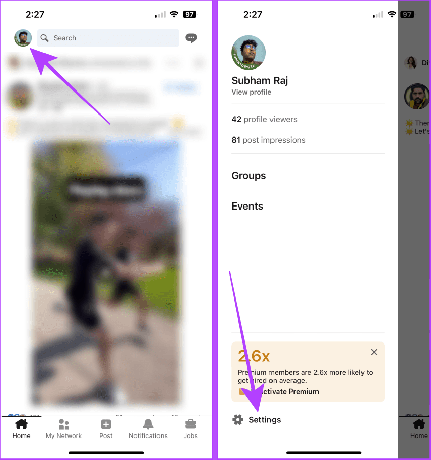
Trinn 4: Trykk på Synlighet.
Trinn 5: Velg alternativer for profilvisning.
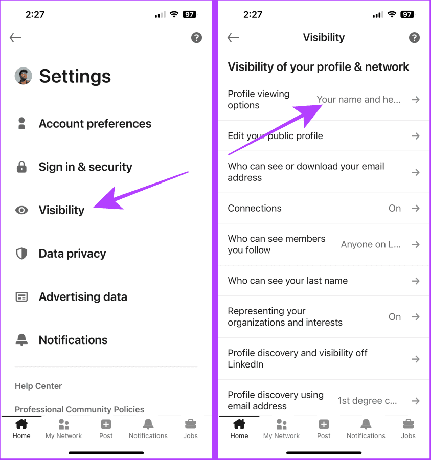
Trinn 6: Trykk og velg alternativet Privat modus. Og det er det.
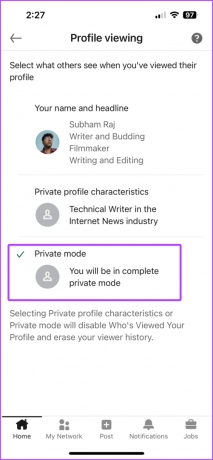
Må lese: Hvordan blokkere noen på LinkedIn uten at de vet det
Her er en annen måte å se på noens LinkedIn-profil uten at de vet det. La oss ta en titt på trinnene.
Trinn 1: Åpne hvilken som helst nettleser på din Mac eller PC.
Steg 2: Nå, åpne et nytt inkognitovindu.
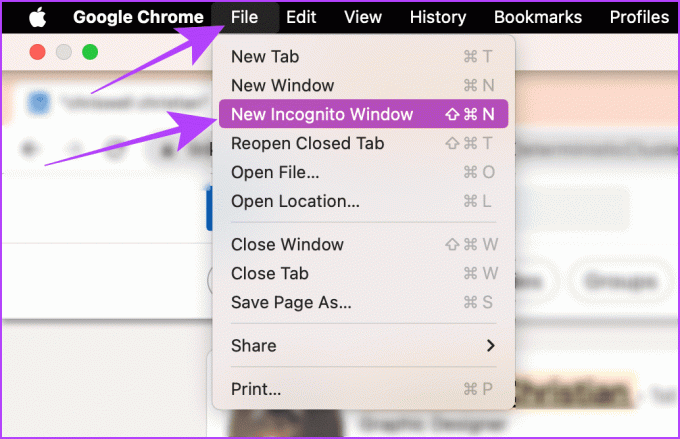
Trinn 3: Søk etter personen i inkognitovinduet ved hjelp av Google-søk.
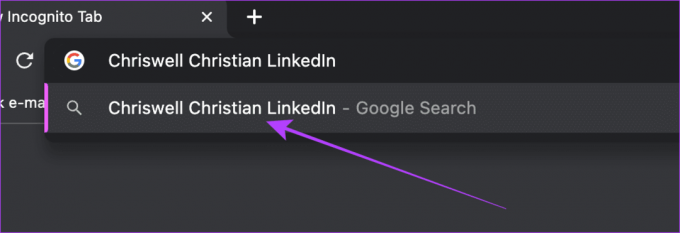
Trinn 4: Klikk på det relevante resultatet for å se profilen uten å logge på LinkedIn-kontoen din.
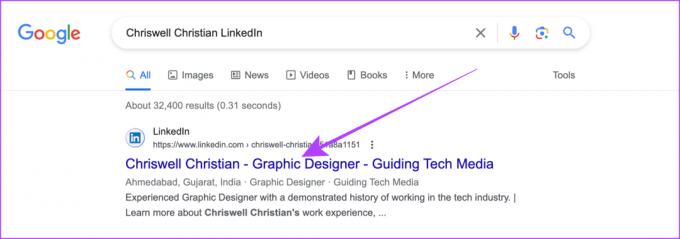
Det skal se slik ut. Du kan bla og se de fleste detaljer, som deres nåværende selskap og tidligere erfaringer, uten å logge på med LinkedIn-kontoen din.
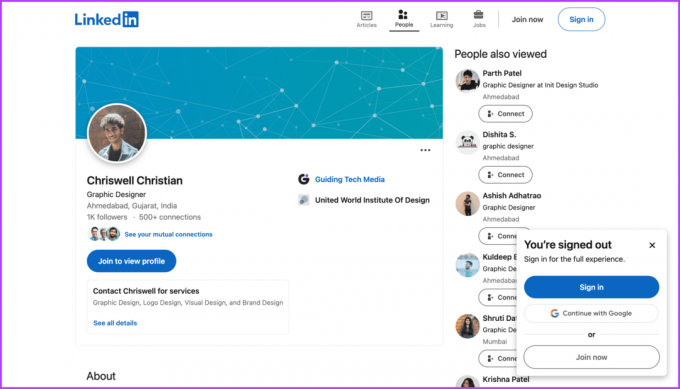
Les også: Slik slår du av LinkedIn-jobbvarsler
Her er noen flere tips for å holde deg privat mens du bruker LinkedIn.
1. Opprett en annen konto eller bruk en annens konto
Noen ganger trenger noen profiler en konto for å være synlige mens de bruker LinkedIn. I slike tilfeller kan du opprette en brennerkonto på LinkedIn eller låne ut en venns konto for å se slike profiler. Bare gå til LinkedIn nettsted og klikk "Ny på LinkedIn? Bli med nå'.

Les også: Hvordan finne og endre URL-adressen til LinkedIn-profilen din
2. Endre din aktive status
LinkedIn viser som standard din aktive status (grønn boble) nær profilbildet ditt. Så hvis du har besøkt noens profil på LinkedIn, kan de se din aktive status sammen med navnet ditt. Slik slår du av aktiv status.
Trinn 1: Åpne LinkedIn-nettstedet i din nettleser og klikk på profilbildet ditt.
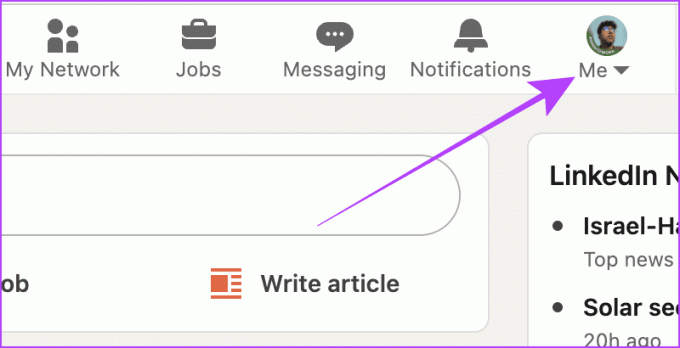
Steg 2: Klikk på Innstillinger og personvern.
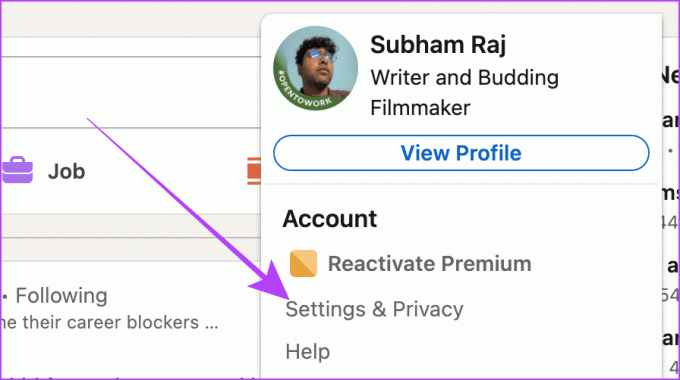
Trinn 3: Klikk nå på Synlighet.
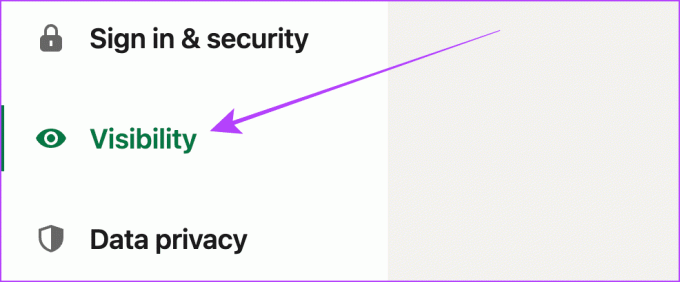
Trinn 4: Klikk på Administrer aktiv status under delen "Synlighet for din LinkedIn-aktivitet".

Trinn 5: Velg Ingen.
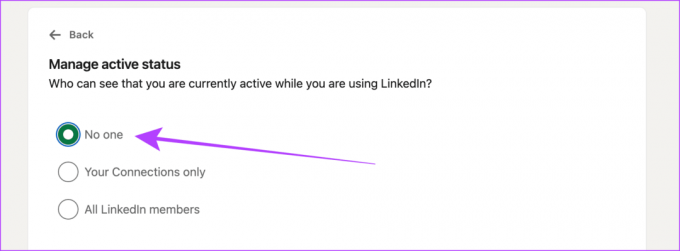
Hvis du ønsker å gå inkognito på LinkedIn, kan du bruke LinkedIns innebygde Private Mode-funksjon. Men hvis du ikke vil bruke kontoen din, kan du søke etter personen ved å bruke inkognitovinduet i nettleseren din. Begge metodene er fordelaktige. Gi oss beskjed i kommentarene nedenfor hvilken du foretrekker mest.
Sist oppdatert 13. oktober 2023
Artikkelen ovenfor kan inneholde tilknyttede lenker som hjelper til med å støtte Guiding Tech. Det påvirker imidlertid ikke vår redaksjonelle integritet. Innholdet forblir objektivt og autentisk.